win10任务栏没有弹出u盘选项是怎么回事?这种情况虽然少见,但是仍然有部分网友会遇到这个问题,其实这个问题与win10中的设置关系密切。我们可以在win10设置中完全解决这个问题,下面小编便与大家分享一下解决win10任务栏没有弹出u盘选项的方法。
win10任务栏没有弹出u盘选项的解决方法:
1、首先按组合键win+i调出设置窗口,然后点击系统选项,如图所示:
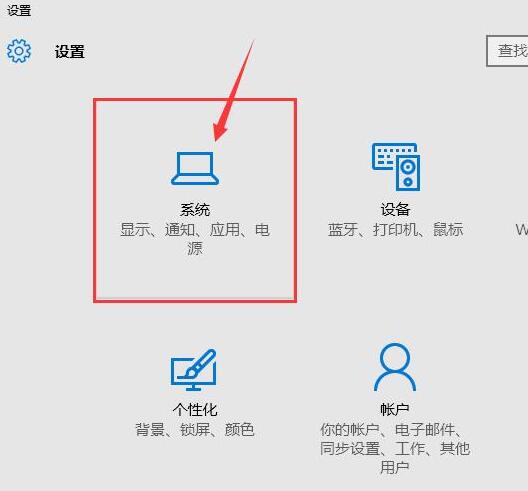
2、弹出系统设置窗口后,切换至通知和操作选项卡,接着再点击右侧的“选择在任务栏上显示哪些图标”,如图所示:
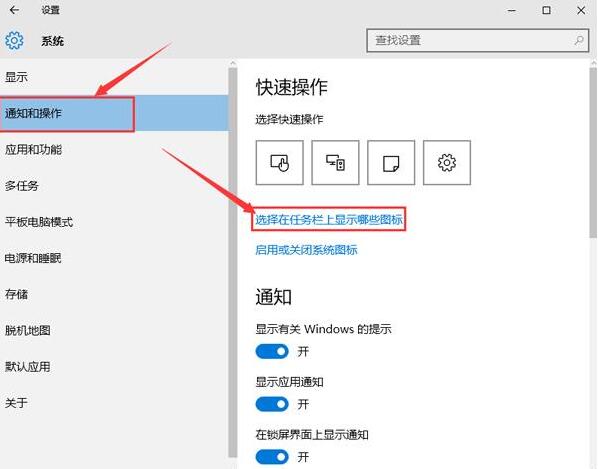
3、最后找到windows资源管理器,将其开启即可,如图所示:
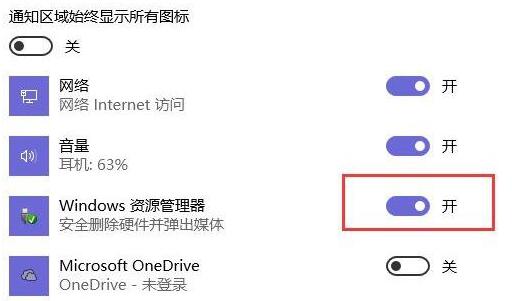
以上就是win10任务栏没有弹出u盘选项的解决方法了,对于有相同问题的用户,那么可以按照以上的方法来解决,希望对大家有帮助。



